Asigurarea telefonului tău Android cu un cod de acces este întotdeauna o idee bună, însă ce te faci dacă uită acest cod? Nu trebuie să intri în panică, deoarece există mai multe metode pe care le poți folosi pentru a recâștiga accesul la telefonul tău. În această eră digitală, unde informațiile și datele personale sunt extrem de valoroase, este crucial să știi cum să îți securizezi dispozitivul dar și cum să îți recuperezi accesul în caz de probleme. Această situație nu este neobișnuită și se poate întâmpla oricui. Asigură-te că urmezi pașii menționați mai jos pentru a-ți recupera telefonul și pentru a preveni asemenea incidente în viitor.
Cuprins
1. Deblochează cu Smart Lock
Smart Lock (cunoscut și sub denumirea de Extend Unlock pe telefoanele Samsung) este o funcție Android care menține telefonul deblocat atunci când te afli în apropierea unei locații de încredere sau conectat la un dispozitiv Bluetooth de încredere, cum ar fi un tracker de fitness sau o mașină.
Totuși, aceasta funcție funcționează doar dacă ai configurat anterior Smart Lock pe telefonul tău. O poți găsi sub Setări > Securitate > Smart Lock pe cele mai multe telefoane sau Setări > Ecran de blocare și AOD > Extend Lock pe dispozitivele Samsung.
Smart Lock pe Android îți oferă următoarele opțiuni pentru deblocarea telefonului fără parolă:
- Detectare pe corp: Telefonul detectează că îl porți și rămâne automat deblocat când este în mână sau în buzunar.
- Locații de încredere: Folosește locația ta pentru a debloca telefonul atunci când te afli în apropierea adresei selectate.
- Dispozitive de încredere: Menține dispozitivul deblocat atunci când este conectat la un dispozitiv Bluetooth de încredere, cum ar fi un tracker de fitness sau o mașină.
Dacă ai configurat anterior una sau mai multe opțiuni Smart Lock înainte de a uita parola, le poți folosi pentru a recâștiga accesul la telefonul tău. Acest lucru îți va permite să faci backup la orice date importante de pe dispozitivul Android.
Este important de menționat că nu poți schimba setările Smart Lock fără a introduce PIN-ul tău actual. De asemenea, această funcție nu va debloca dispozitivul după un restart.
2. Folosește SmartThings Find pe dispozitivele Samsung
Ai un dispozitiv Samsung? Dacă da, nu trebuie să îți faci griji că ai uitat codul de deblocare a ecranului, deoarece Samsung oferă o metodă simplă de resetare a PIN-ului ecranului de blocare.
Compania oferă o funcție numită SmartThings Find pentru toate telefoanele sale, permițându-ți să administrezi dispozitivul de la distanță dacă acesta este pierdut. Pentru a folosi această funcție, trebuie să fii conectat cu contul tău Samsung pe telefon și să ai o conexiune Wi-Fi sau date mobile.
Urmează acești pași pentru a reseta codul de acces al telefonului prin SmartThings Find:
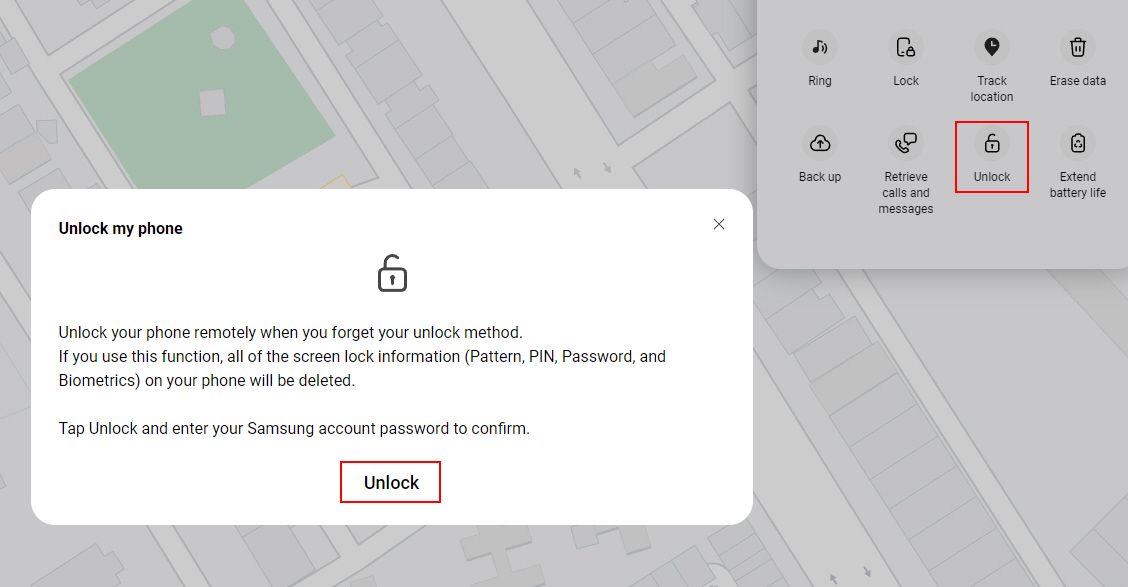
Așteaptă câteva secunde, iar PIN-ul sau parola ta actuală vor fi șterse. Apoi poți configura o nouă metodă de securitate a ecranului de blocare de la zero.
3. Folosește promptul „Am uitat parola”
Unele mărci de telefoane, cum ar fi Realme, fac ușor să recâștigi accesul la dispozitiv dacă uiți PIN-ul. Atunci când introduci o parolă greșită de mai multe ori, unele telefoane pot afișa o opțiune „Am uitat parola” sau „Am uitat PIN-ul” pe ecranul de blocare. Atingerea acestei opțiuni te va ghida printr-o serie de pași pentru a-ți verifica identitatea și a reseta codul de acces la ecranul de blocare.
Procesul de verificare poate implica introducerea adresei de email asociate cu dispozitivul sau răspunsul la întrebările de securitate pe care le-ai setat în setările dispozitivului. Odată ce ești verificat, vei primi instrucțiuni pe ecran despre cum să stabilești un nou cod de acces pentru dispozitivul tău.
4. Șterge fișierul PIN folosind ADB
Android generează un fișier KEY pentru a stoca acreditivile utilizatorului, cum ar fi amprentele digitale, modelele sau alte parole. Acest fișier permite dispozitivului să se deblocheze atunci când introduci parola corectă și să refuze accesul atunci când introduci una greșită. Folosind instrumentul Android Debug Bridge (ADB), poți accesa acest fișier prin intermediul computerului tău și să-l ștergi.
Cu toate acestea, această metodă va funcționa doar dacă:
- Debugging USB este activat pe telefonul tău. Dacă nu ai accesat niciodată meniul Opțiuni pentru dezvoltatori, este sigur să presupui că nu ai activat această opțiune.
- Ai permis computerului să se conecteze la telefonul tău prin ADB. Avem un ghid despre utilizarea ADB dacă nu ești familiarizat.
- Telefonul tău nu este criptat. Cu Android 6.0 Marshmallow, Google cere ca toate telefoanele Android să fie livrate criptate. Prin urmare, această metodă nu va funcționa pentru dispozitivele mai noi.
Această metodă funcționează doar pentru versiunile mai vechi de Android. Dacă primești o eroare spunând „
rm: /data/system/gesture.key: No such file or directory
“, înseamnă că nu poți o ocoli ecranul de blocare în acest fel.
Această metodă nu este garantată a funcționa și, dacă nu ești atent, ar putea deteriora telefonul tău. Așadar, asigură-te că urmezi pașii cu atenție.
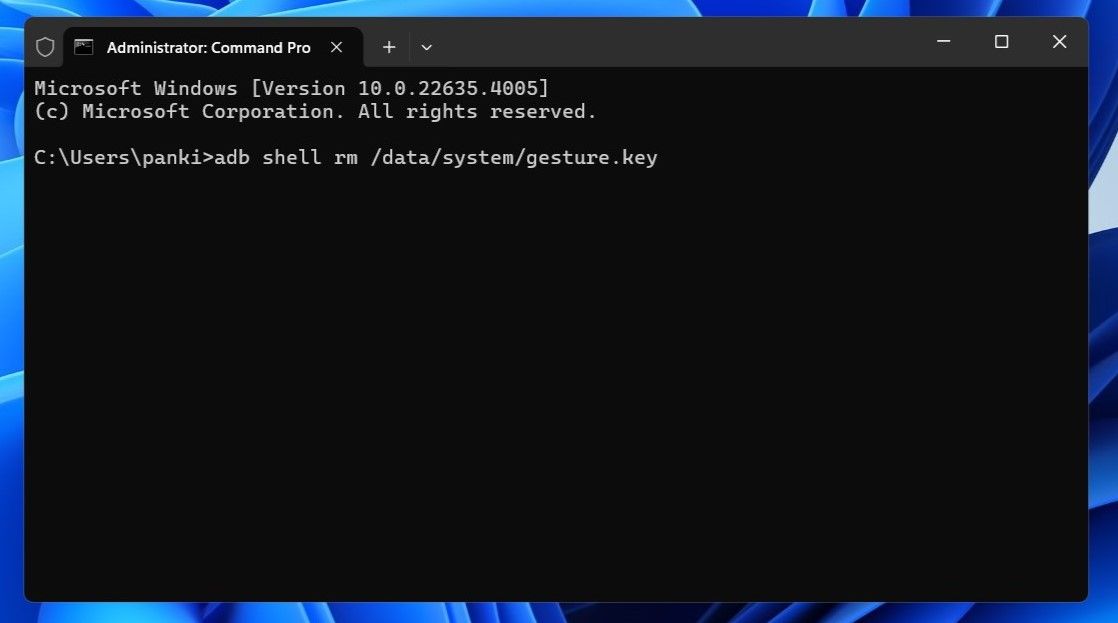
5. Efectuează un resetare din fabrică
Dacă ești în continuare blocat afară din telefonul tău Android, ultima opțiune este să efectuezi o resetare din fabrică. Acest lucru va șterge toate datele de pe telefonul tău, readucându-l la starea sa inițială.
Deoarece ești blocat afară, nu vei putea să-l resetezi prin aplicația Setări. În schimb, va trebui să vizitezi site-ul Find My Device de la Google și să te conectezi la contul tău. După aceasta, selectează telefonul tău și dă clic pe Factory reset device din bara laterală stângă.
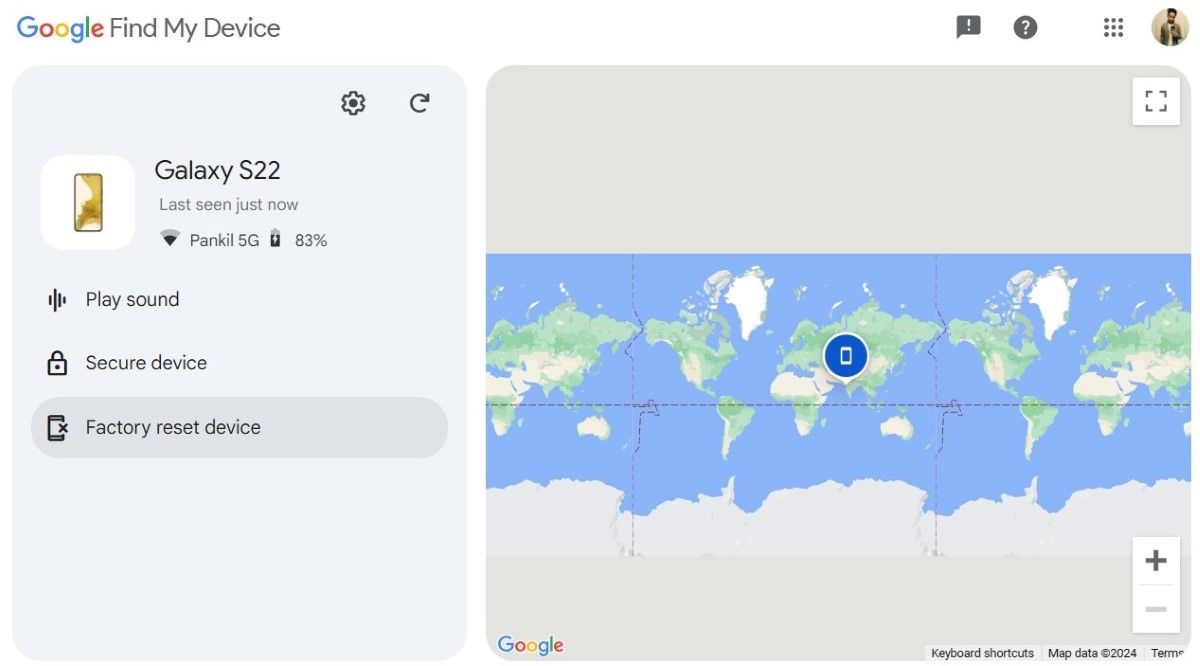
Dacă nu poți folosi această metodă, poți încerca să efectuezi o resetare din fabrică prin intermediul modului Recovery. Iată cum:
 rukawajung/Shutterstock
rukawajung/Shutterstock
Odată ce dispozitivul repornește, va trebui să configurezi din nou telefonul tău Android. Vei fi solicitat să te reconectezi la contul tău Google, ceea ce va restaura orice date de back-up.
Una dintre metodele de mai sus ar trebui să te ajute să recâștigi accesul la telefonul tău Android, dar este mai bine să iei măsuri de precauție pentru a evita să treci din nou prin acest proces.
Dacă uiți frecvent codul de acces, ia în considerare să păstrezi o copie fizică a acestuia într-un loc sigur, cum ar fi un seif sau un manager de parole. De asemenea, asigură-te că ești conectat cu contul tău Google (și contul Samsung, dacă este cazul) și că ai activat Smart Lock pentru a-ți debloca telefonul cu Wi-Fi.